인스턴스 목록
홈 화면 > 프로젝트 선택 > 대시보드 > 인스턴스 목록
에이전트를 설치한 데이터베이스 서버들의 목록을 확인하고, 각 인스턴스에 대한 주요 성능 지표 및 상태를 파악할 수 있습니다. 성능 지표는 5초 간격으로 갱신하고, 컬럼 설정을 통해 순서를 변경하거나 원하는 지표로 변경할 수 있습니다.
기본 화면 안내
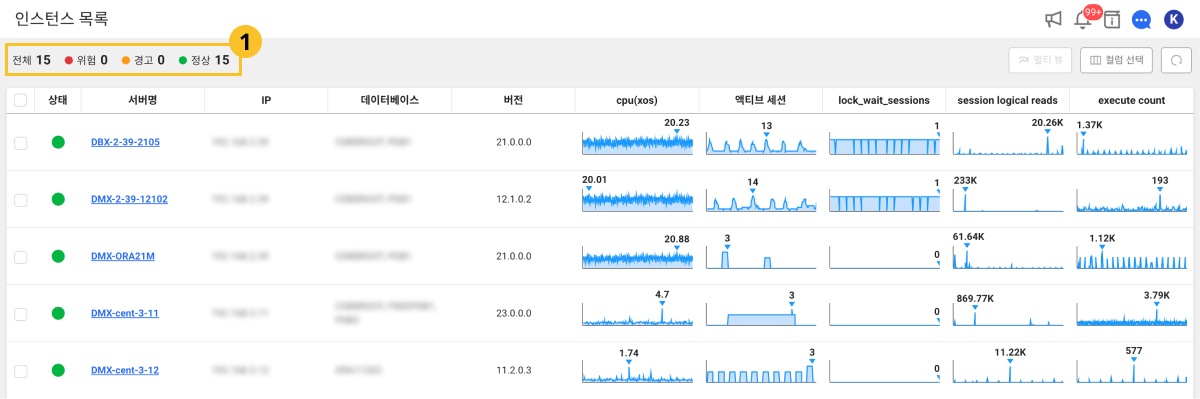
-
영역은 프로젝트에 설정된 인스턴스들의 상태를 표시합니다. 표시된 현황 정보는 전체 인스턴스의 개수와 일치하고, 테이블의 상태 컬럼 정보와 일치합니다.
-
정상: 정상 상태의 에이전트 수입니다.
-
경고: 경고 알림 > 이벤트 수신 설정 메뉴에서 설정한 이벤트의 임곗값이 경고 수준을 넘은 에이전트 수입니다.
-
위험: 경고 알림 > 이벤트 수신 설정 메뉴에서 설정한 이벤트의 임곗값이 위험 수준을 넘은 에이전트 수입니다.
노트경고 알림 메뉴에 대한 자세한 내용은 다음 문서를 참조하세요.
-
-
상태 컬럼에서 정상이 아닌 상태 아이콘을 클릭하면 이벤트 창이 나타납니다. 해당 인스턴스에서 발생한 이벤트 내역을 확인할 수 있습니다.
-
각 인스턴스를 선택하면 인스턴스 모니터링 메뉴로 이동합니다. 선택한 인스턴스에 대한 상세 정보를 실시간으로 모니터링할 수 있습니다.
노트인스턴스 모니터링에 대한 자세한 내용은 다음 문서를 참조하세요.
-
주요 성능 지표를 그래프 차트 형태로 제공합니다. 가장 높은 수치를 차트에 표시합니다. 차트에 마우스를 오버하면 해당 위치의 수치를 확인할 수 있습니다. 성능 지표에 대한 자세한 내용은 다음 문서를 참조하세요.
인스턴스 성능 지표 비교하기
2개 이상의 인스턴스를 선택해 성능 지표를 비교할 수 있습니다. 성능 지표를 비교할 인스턴스를 목록에서 선택하면 화면 오른쪽 위에 멀티 뷰 버튼이 활성화됩니다. 멀티 뷰 버튼을 선택하면 멀티 인스턴스 모니터링 메뉴로 이동합니다. 주요 성능 지표의 데이터를 비교한 그래프 차트와 액티브 세션과 락 트리에 대한 상세 정보를 확인할 수 있습니다.
멀티 인스턴스 모니터링에 대한 자세한 내용은 다음 문서를 참조하세요.
컬럼 표시 또는 숨기기
인스턴스 목록의 성능 지표 컬럼을 표시하거나 숨길 수 있습니다. 화면 오른쪽 위에 컬럼 선택 버튼을 선택하세요. 원하는 항목을 선택하거나 선택을 해제하세요. 컬럼을 표시하거나 숨길 수 있습니다.